iPhoneでiOS 16がアップデートリクエストでスタックする問題を修正する方法
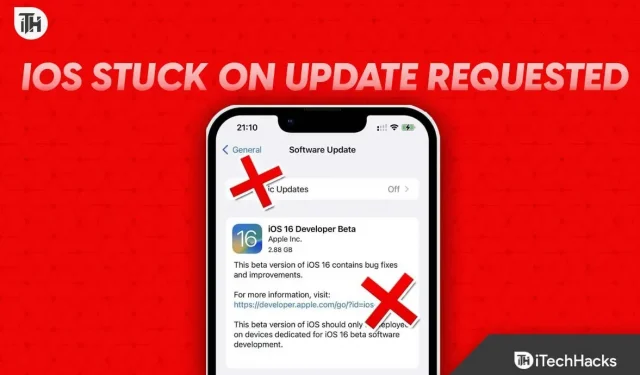
Apple は 9 月中旬に、対象となるすべての iPhone に iOS 16 アップデートをリリースしました。一部のデバイスでは問題なくアップデートをダウンロードしてインストールできましたが、一部のデバイスでは、iPhone で要求されたアップデートで iOS 16 が停止してしまいました。あなたもこの問題に遭遇している場合は、私たちがカバーしますので、もう探す必要はありません。これは、iPhone でリクエストされたアップデートで iOS 16 がスタックする問題を修正するためのガイドです。なぜこのようなことが起こるのかについても説明しました。
アップデートをリクエストすると iOS 16 がフリーズするのはなぜですか?
iOS 16 にアップデートするときにアップデート要求エラーが原因で iPhone が停止する理由はさまざまです。この問題は、インターネット接続が遅い場合に発生する可能性があります。また、メモリが不足している場合にも、これが発生する可能性があります。
バッテリーが十分に充電されていない可能性もあります。アップデートを実行する前に、バッテリーを 80% まで充電することを常にお勧めします。
一部のユーザーは、この問題の原因となっている iOS 16 の不具合があると報告しています。iOS 16 も黒い画面の壁紙の問題を引き起こしたことを忘れないでください。ただし、原因が何であれ、修正するために必要なものはすべてここにあります。
iPhone で iOS 16 がアップデート要求でスタックする問題を修正するにはどうすればよいですか?
ここでは、iPhone でリクエストされたアップデートで iOS 16 がスタックする問題を修正する 7 つの信頼できる方法をリストしました。いずれかの修正が役立つことが判明するため、すべての修正を実行することをお勧めします。また、修正をスキップしないでください。スキップすると、問題の根本原因が理解できなくなります。
解決策 1: インターネット接続を確認する
iOS 16 がアップデートを求めて停止する場合は、インターネット接続が遅い可能性があります。その結果、iPhone はアップデートをリクエストしてダウンロードすることができなくなります。
インターネット速度が遅いと、iPhone だけでなく他のデバイスにもさまざまな影響が生じます。したがって、モバイルデータ通信を使用している場合は、Wi-Fi に切り替えてみることをお勧めします。Wi-Fi パスワードがわからない場合は、このガイドを参照して Wi-Fi パスワードを調べてください。
すでに Wi-Fi に接続しているのにインターネットが遅い場合は、ルーターに近づいてみてください。インターネットに問題がない場合は、次の修正に進みます。
解決策 2: バッテリーが切れているかどうかを確認する
iPhone のバッテリー残量が 30% 未満の場合、アップデートはインストールされません。場合によっては、iPhone でアップデート要求エラーが表示されることもあります。
iPhone は消耗が早い傾向があります。バッテリーの問題が発生した場合は、バッテリーの寿命を延ばすために、バッテリーを設定した割合に制限してみることができます。
iPhone が急速充電をサポートしている場合は、アップデートを試行する前に必ず充電してください。最後に、iPhone を 80% まで充電してからダウンロードとインストールに進むと良いでしょう。
解決策 3: 低電力モードを確認する
名前が示すように、低電力モードでは、iPhone は最低電力で動作します。その結果、アップデートが利用可能であるにもかかわらず、携帯電話がアップデートを要求したままになる場合は、電話機が低電力モードになっている可能性があります。
右上隅のバッテリーアイコンを見ると、これを簡単に区別できます。緑色であれば何も心配する必要はありません。ただし、黄色の場合は、次の手順に従って iPhone の省電力モードをオフにすることができます。
- 設定を開きます。
- バッテリーに行きます。
- 低電力モードを切り替えます。
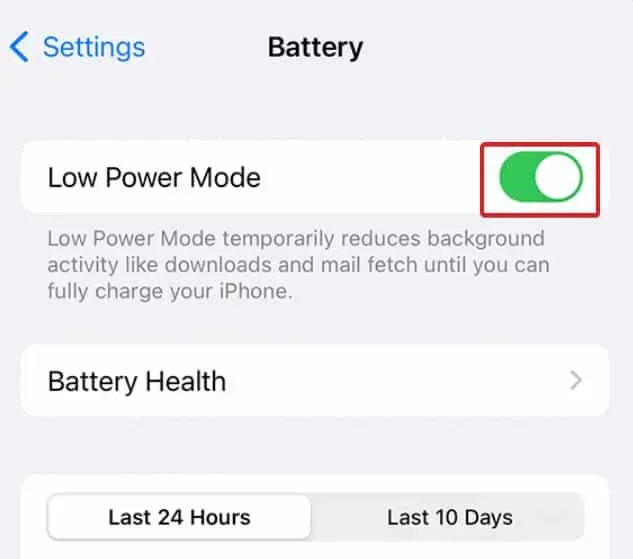
低電力モードを無効にした後、携帯電話を再起動してアップデートを再度ダウンロードしてみると、幸いにも今度はうまくいくはずです。
解決策 4: iPhone を再起動する
簡単そうに聞こえますが、iPhone を再起動することは、要求されたアップデートでスタックしている iOS 16 を修正する最良の方法の 1 つです。ただし、これは通常行う通常の再起動ではありません。それは別の方法で行うべきです。これを行うには、次の手順に従います。
- 携帯電話を最大 80% まで充電します。
- 低電力モードが有効になっている場合は無効にします。
- 電源ボタンを 10 秒間押し続けます。
これでiPhoneが再起動し、設定に移動すると、アップデートがすでに開始されていることがわかります。
解決策 5: 強制終了設定
これまでに他の方法がうまくいかなかった場合は、強制終了設定を試すことができます。しかも、これは毎日無意識に行っていることなので、とても簡単です。
2本指で上にスワイプして「設定」を上にスワイプするだけで強制的に閉じられます。さらに安心するために、アップデートを再開する前にデバイスを再起動して完全に充電することもできます。
解決策 6: ストレージ領域を解放する
iPhone にプロンプトが表示されない場合がありますが、ストレージ容量が不足しています。iPhone には拡張可能なストレージがないため、スペースが乱雑になり、将来のアップグレードに使用できなくなる可能性があります。
アップデートなどのために、常に少なくとも 10 GB の空き容量を残すようにしてください。メモリが本当に不足していて、アップデートが行われるたびにほぼ毎回「アップデートが要求されました」エラーが表示される場合は、さらなる問題が発生する前に必ずストレージ スペースを空にしてください。
解決策 7: ネットワーク設定をリセットする
これまでのところ上記の修正がうまくいかない場合は、iOS デバイスのネットワーク設定をリセットしてください。ネットワーク設定のリセットは、出荷時設定へのリセットとは異なります。ネットワークをリセットするには、次の手順に従います。
- まず、「設定」を開きます。
- ここで「一般」をクリックします。
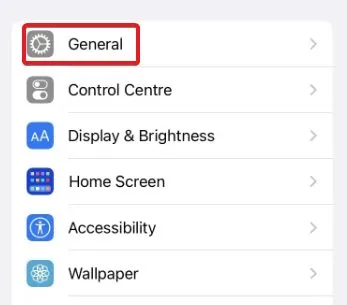
- 次に、「iPhone を転送またはリセット」をクリックします。
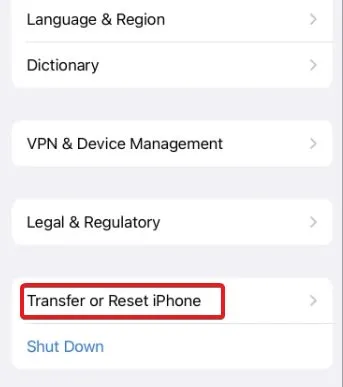
- その後、「リセット」をクリックします。
- 次に、「ネットワーク設定をリセット」をクリックします。
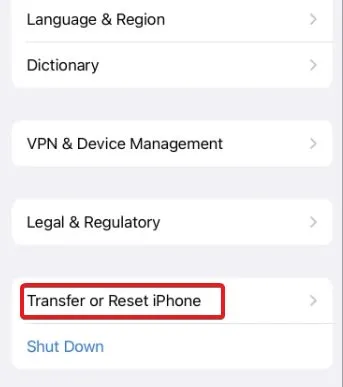
- 最後に、パスワードを入力して操作を確認します。
上記の手順を完了すると、iPhone が再起動し、ネットワーク設定がリセットされます。
ネットワークをリセットした後、iOS 16 のダウンロードに進むことができ、アップデートを求めるプロンプトが表示されても停止することはありません。
結論
iOS 16 がアップデート要求エラーでスタックする問題を修正する方法はこれですべてです。このガイドがお役に立てば幸いです。それでも問題がある場合は、以下にコメントすることを忘れないでください。



コメントを残す